强烈建议用ArcGIS Desktop 10.8版本!
①使用过ArcGIS10.X版本的同学都有这个尴尬的体验,制图过程中,修改标签(Label)字体过程中会卡顿、假死,遇到工作量比较大的情况下会抓狂。当然你检索网上解决方案的话,有各种小窍门,但是终究没有解决根本。我分析过这是加载字体出现的bug,系统每次修改字体的时候会从系统中读取字体文件,并填充到列表。所以,当你安装过几个软件后,字体库文件过多,就会特别特别慢。
②高分屏泛滥啦,10.8以前的版本对工具栏的适配性还是停留在1366*768的年代。
如果您习惯使用其他
1、安装Desktop
双击Desktop文件夹中的Setup.exe开始安装
![图片[1]-ArcGIS 10.8 安装教程-地理信息云](https://kodo.giscloud.com.cn/web/2021/12/20211214125556944.png?imageMogr2/auto-orient/thumbnail/1000x/blur/1x0/quality/100|watermark/1/image/aHR0cHM6Ly9rb2RvLmdpc2Nsb3VkLmNvbS5jbi93ZWIvMjAyMi8wOS8yMDIyMDkyNzE0NDgxNTYyMS5wbmc=/dissolve/30/gravity/SouthEast/dx/20/dy/10|imageslim)
![图片[2]-ArcGIS 10.8 安装教程-地理信息云](https://kodo.giscloud.com.cn/web/2021/12/20211214130724148.png?imageMogr2/auto-orient/thumbnail/1000x/blur/1x0/quality/100|watermark/1/image/aHR0cHM6Ly9rb2RvLmdpc2Nsb3VkLmNvbS5jbi93ZWIvMjAyMi8wOS8yMDIyMDkyNzE0NDgxNTYyMS5wbmc=/dissolve/30/gravity/SouthEast/dx/20/dy/10|imageslim)
![图片[3]-ArcGIS 10.8 安装教程-地理信息云](https://kodo.giscloud.com.cn/web/2021/12/20211214130758157.png?imageMogr2/auto-orient/thumbnail/1000x/blur/1x0/quality/100|watermark/1/image/aHR0cHM6Ly9rb2RvLmdpc2Nsb3VkLmNvbS5jbi93ZWIvMjAyMi8wOS8yMDIyMDkyNzE0NDgxNTYyMS5wbmc=/dissolve/30/gravity/SouthEast/dx/20/dy/10|imageslim)
![图片[4]-ArcGIS 10.8 安装教程-地理信息云](https://kodo.giscloud.com.cn/web/2021/12/20211214130816202.png?imageMogr2/auto-orient/thumbnail/1000x/blur/1x0/quality/100|watermark/1/image/aHR0cHM6Ly9rb2RvLmdpc2Nsb3VkLmNvbS5jbi93ZWIvMjAyMi8wOS8yMDIyMDkyNzE0NDgxNTYyMS5wbmc=/dissolve/30/gravity/SouthEast/dx/20/dy/10|imageslim)
![图片[5]-ArcGIS 10.8 安装教程-地理信息云](https://kodo.giscloud.com.cn/web/2021/12/20211214130839969.png?imageMogr2/auto-orient/thumbnail/1000x/blur/1x0/quality/100|watermark/1/image/aHR0cHM6Ly9rb2RvLmdpc2Nsb3VkLmNvbS5jbi93ZWIvMjAyMi8wOS8yMDIyMDkyNzE0NDgxNTYyMS5wbmc=/dissolve/30/gravity/SouthEast/dx/20/dy/10|imageslim)
![图片[6]-ArcGIS 10.8 安装教程-地理信息云](https://kodo.giscloud.com.cn/web/2021/12/20211214131012388.png?imageMogr2/auto-orient/thumbnail/1000x/blur/1x0/quality/100|watermark/1/image/aHR0cHM6Ly9rb2RvLmdpc2Nsb3VkLmNvbS5jbi93ZWIvMjAyMi8wOS8yMDIyMDkyNzE0NDgxNTYyMS5wbmc=/dissolve/30/gravity/SouthEast/dx/20/dy/10|imageslim)
![图片[7]-ArcGIS 10.8 安装教程-地理信息云](https://kodo.giscloud.com.cn/web/2021/12/20211214131218719.png?imageMogr2/auto-orient/thumbnail/1000x/blur/1x0/quality/100|watermark/1/image/aHR0cHM6Ly9rb2RvLmdpc2Nsb3VkLmNvbS5jbi93ZWIvMjAyMi8wOS8yMDIyMDkyNzE0NDgxNTYyMS5wbmc=/dissolve/30/gravity/SouthEast/dx/20/dy/10|imageslim)
![图片[8]-ArcGIS 10.8 安装教程-地理信息云](https://kodo.giscloud.com.cn/web/2021/12/20211214131323888.png?imageMogr2/auto-orient/thumbnail/1000x/blur/1x0/quality/100|watermark/1/image/aHR0cHM6Ly9rb2RvLmdpc2Nsb3VkLmNvbS5jbi93ZWIvMjAyMi8wOS8yMDIyMDkyNzE0NDgxNTYyMS5wbmc=/dissolve/30/gravity/SouthEast/dx/20/dy/10|imageslim)
![图片[9]-ArcGIS 10.8 安装教程-地理信息云](https://kodo.giscloud.com.cn/web/2021/12/20211214132640317.png?imageMogr2/auto-orient/thumbnail/1000x/blur/1x0/quality/100|watermark/1/image/aHR0cHM6Ly9rb2RvLmdpc2Nsb3VkLmNvbS5jbi93ZWIvMjAyMi8wOS8yMDIyMDkyNzE0NDgxNTYyMS5wbmc=/dissolve/30/gravity/SouthEast/dx/20/dy/10|imageslim)
![图片[10]-ArcGIS 10.8 安装教程-地理信息云](https://kodo.giscloud.com.cn/web/2021/12/20211214133221676.png?imageMogr2/auto-orient/thumbnail/1000x/blur/1x0/quality/100|watermark/1/image/aHR0cHM6Ly9rb2RvLmdpc2Nsb3VkLmNvbS5jbi93ZWIvMjAyMi8wOS8yMDIyMDkyNzE0NDgxNTYyMS5wbmc=/dissolve/30/gravity/SouthEast/dx/20/dy/10|imageslim)
2、Crack
复制Crack文件夹下的AfCore.dll文件到安装目录C:\Program Files (x86)\ArcGIS\Desktop10.8\bin下并替换
![图片[11]-ArcGIS 10.8 安装教程-地理信息云](https://kodo.giscloud.com.cn/web/2021/12/20211214133009922.png?imageMogr2/auto-orient/thumbnail/1000x/blur/1x0/quality/100|watermark/1/image/aHR0cHM6Ly9rb2RvLmdpc2Nsb3VkLmNvbS5jbi93ZWIvMjAyMi8wOS8yMDIyMDkyNzE0NDgxNTYyMS5wbmc=/dissolve/30/gravity/SouthEast/dx/20/dy/10|imageslim)
此时已Crack完成,接下来安装中文语言包。
3、汉化
双击DesktopChinese_CN.msi安装中文语言包
![图片[12]-ArcGIS 10.8 安装教程-地理信息云](https://kodo.giscloud.com.cn/web/2021/12/20211214133300639.png?imageMogr2/auto-orient/thumbnail/1000x/blur/1x0/quality/100|watermark/1/image/aHR0cHM6Ly9rb2RvLmdpc2Nsb3VkLmNvbS5jbi93ZWIvMjAyMi8wOS8yMDIyMDkyNzE0NDgxNTYyMS5wbmc=/dissolve/30/gravity/SouthEast/dx/20/dy/10|imageslim)
本站发布的资源均来源于网络,本资源仅限用于学习和研究目的;不得将上述内容用于商业或者非法用途,否则,一切后果请用户自负。您必须在下载后的24个小时之内,从您的电脑中彻底删除上述内容。如果您喜欢该程序,请支持正版软件,购买注册,得到更好的正版服务。
© 版权声明
文章版权归作者所有,未经允许请勿转载。
THE END



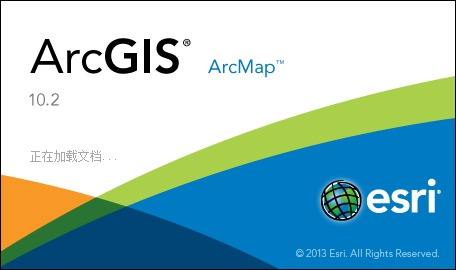
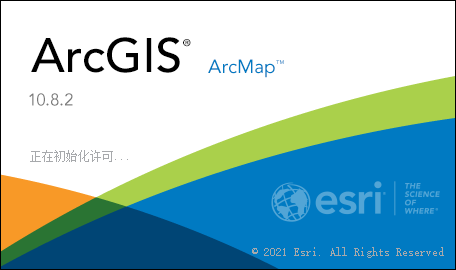
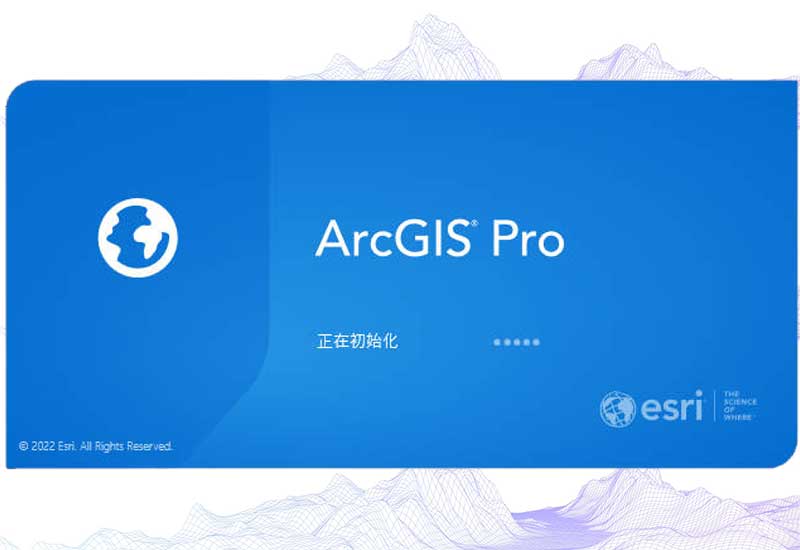
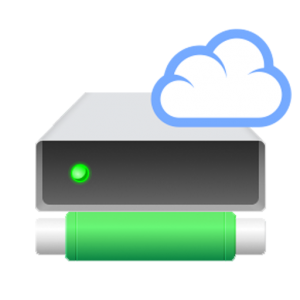
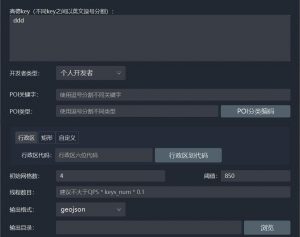
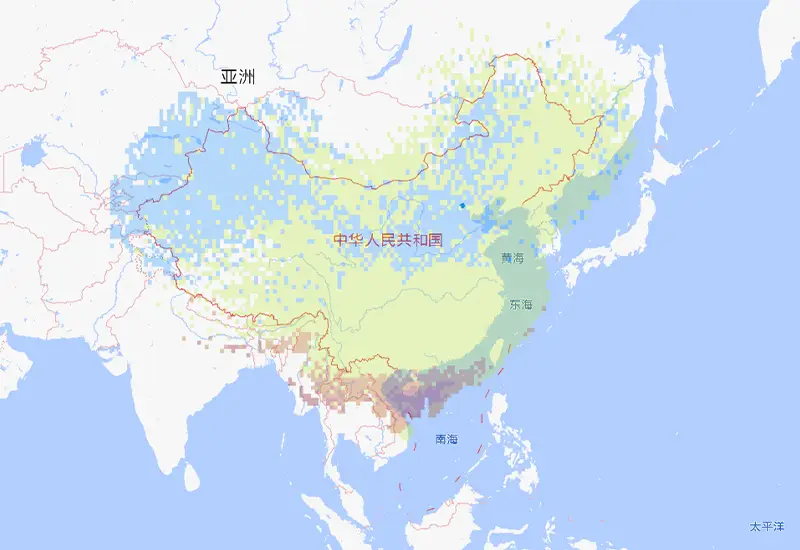
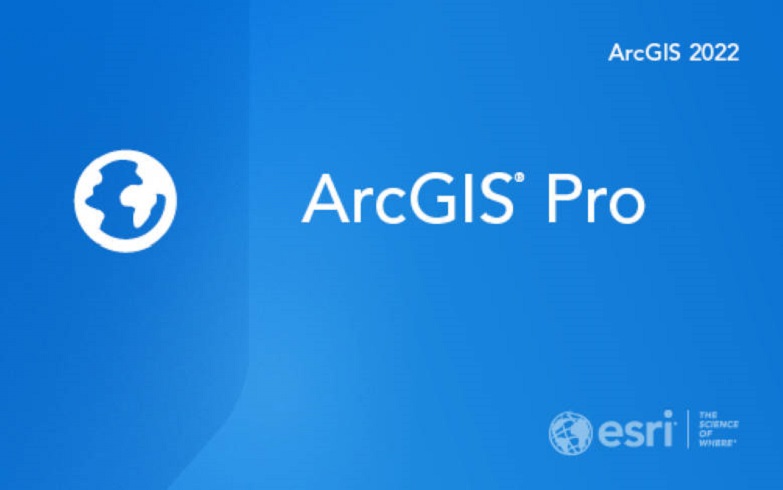



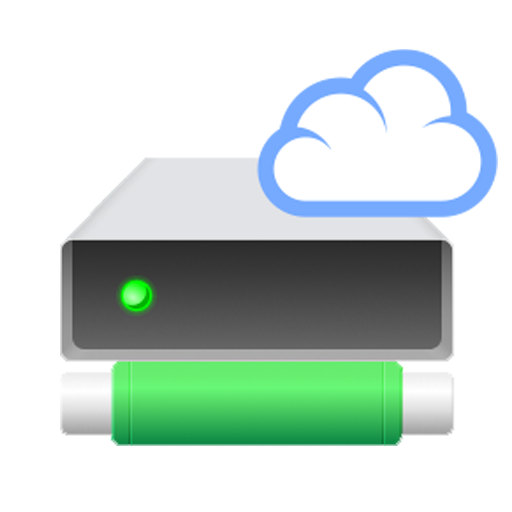













- 最新
- 最热
只看作者